@田屿希: 本篇教程通过PS教你如何来调整颜色偏暗的片子,制作充满小情绪的文艺人像作品,原片确实很棒棒了,我们需要做的是使其更棒,后期帮其调整处理,达到最佳观赏度,同学们一起来学习下吧。
效果图:

原图:
下午2点半快三点拍摄的片子,在室内一点阳光都没有,导致颜色偏暗,肤色并不是很好看,不通透。朦能感可以通过在w镜上涂凡士林,也可以后期调。没有准备凡士林又想拍成朦能感觉的就很需要了~
操作步骤:
第一步:lightroom 第一步启用配置文件,主要目的就是消除暗角!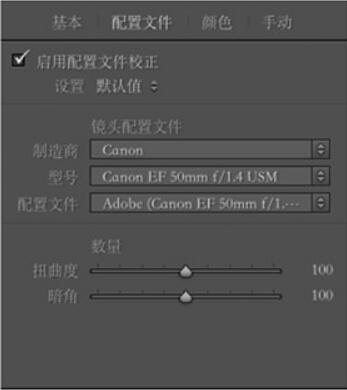

拉阴影部分使阴影发灰


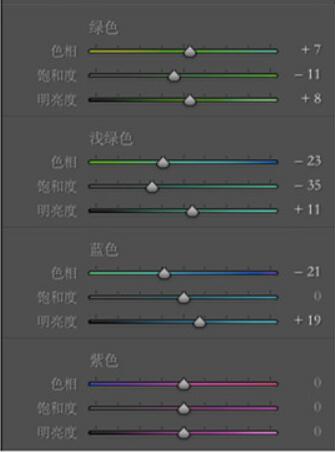
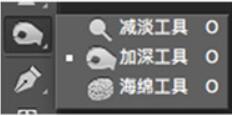
第三步:牙齿美白
因为调色的原因会导致牙齿变黄,所以可以通过照片滤镜里的冷却滤镜,点画笔,反选后涂抹牙齿,最后降低图层的不透明度,使牙齿看起来白皙且自然。 因妹子没露牙齿,所以这里没有对比图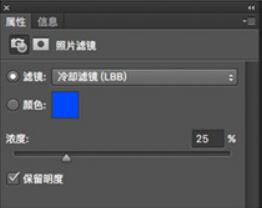
第四步:朦胧
首先先将贝图层,然后选择滤色,这个滤镜会显得图片发光的感觉,然后降低不透明度(此处降多少看个人喜好吧)
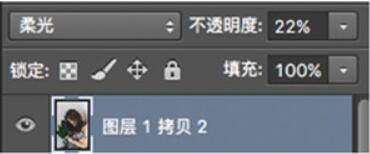
完成:


更多后期调色图片:






同学们要不断的去练习,多做练习才能提高技术。